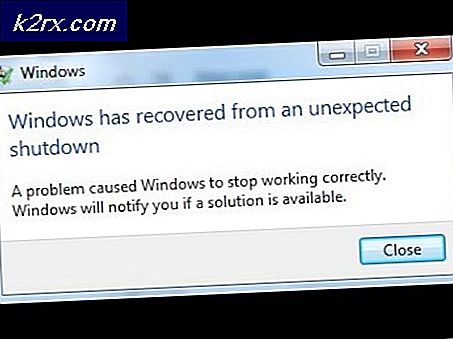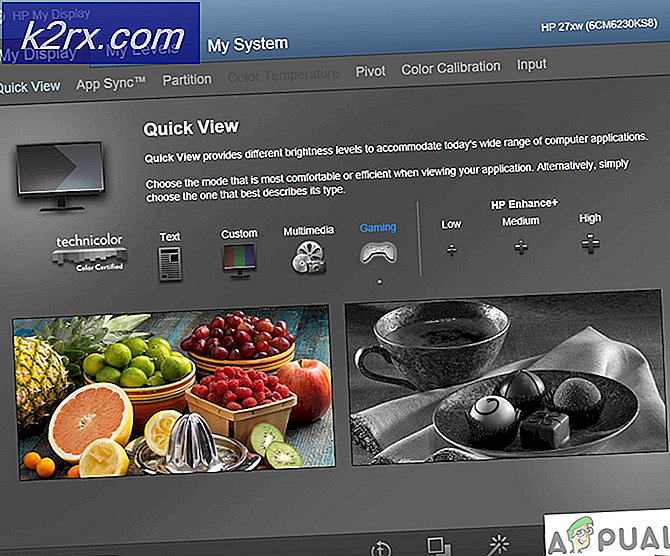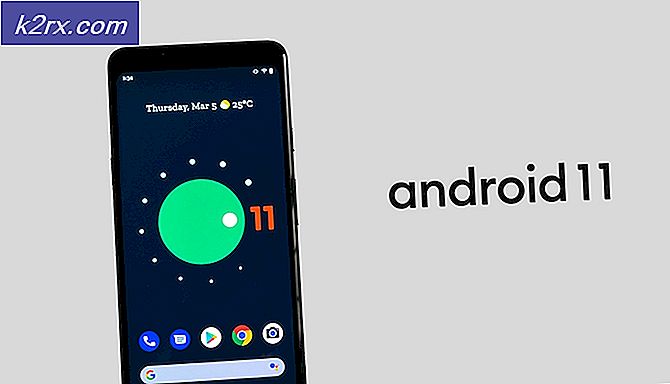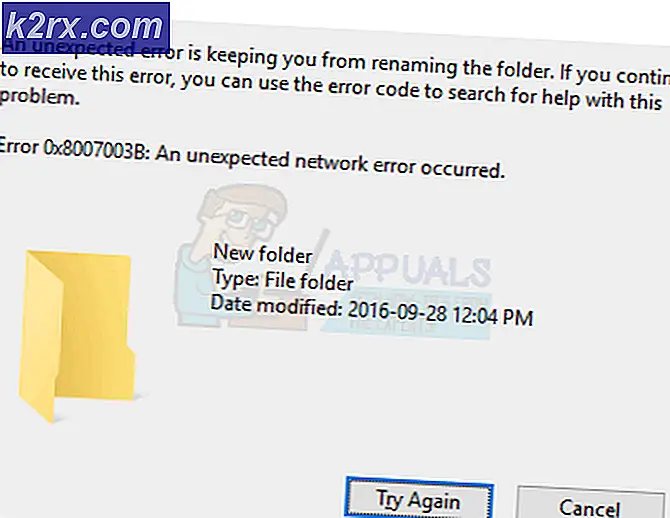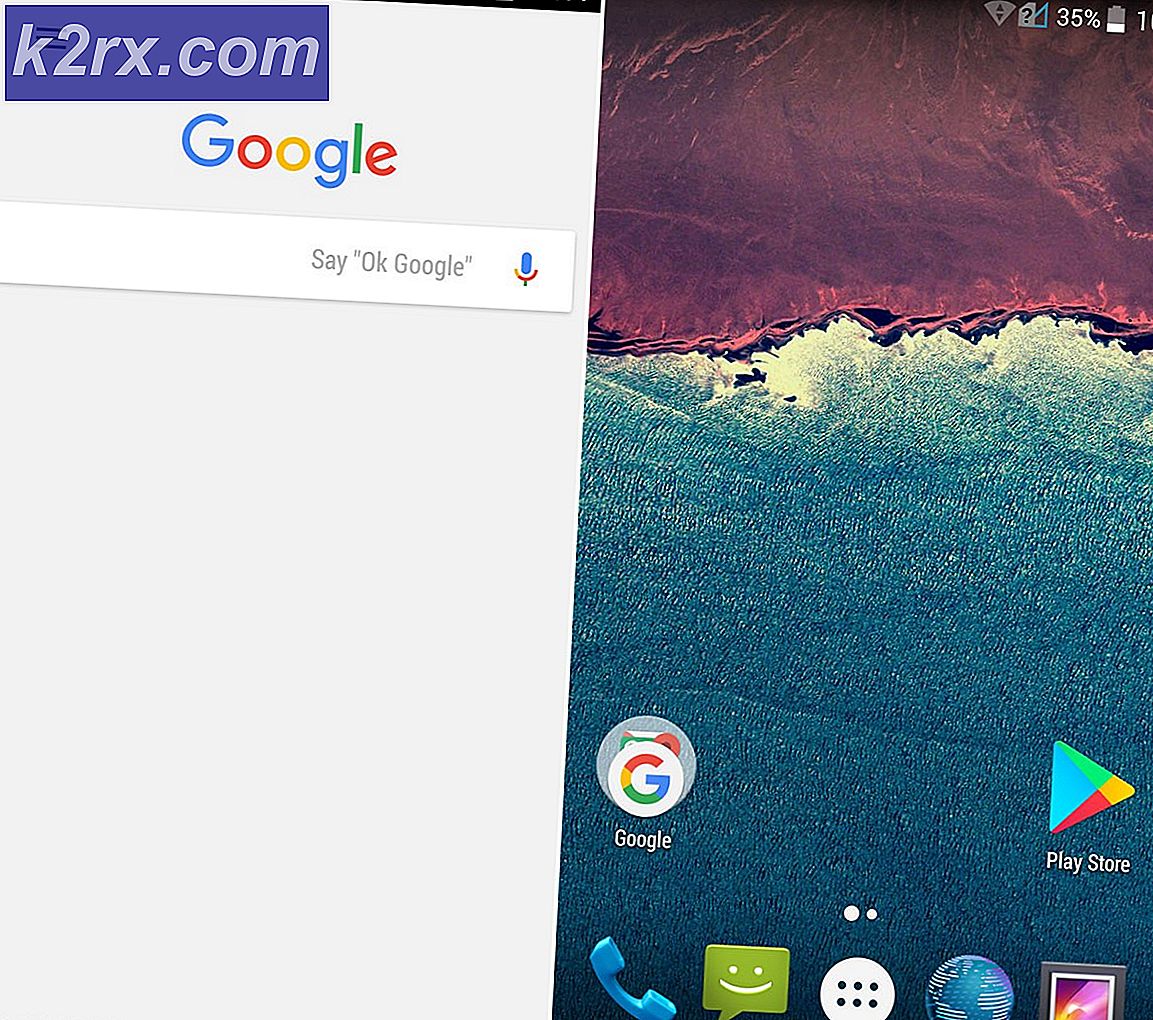So beheben Sie Diablo II "Fehlercode 25" unter Windows 10
Einige Windows 10-Benutzer berichten, dass sie am Ende immer dieFehler 25: Beim Starten von Direct3D ist ein kritischer Fehler aufgetreten„Wann immer sie versuchen, Diablo II auf ihrem Computer zu starten.
Nach der Untersuchung dieses speziellen Problems stellt sich heraus, dass verschiedene Ursachen vorliegen, die diesen bestimmten Fehlercode auslösen können. Hier ist eine Liste potenzieller Schuldiger, die diesen Fehlercode mit dem Legacy-Spiel Diablo II verursachen könnten:
Nachdem Sie sich mit allen zugrunde liegenden Ursachen vertraut gemacht haben, die dieses Problem verursachen könnten, finden Sie hier eine Liste der bestätigten Methoden, die andere betroffene Benutzer erfolgreich angewendet haben, um den Fehler 25: Beim Starten von Direct3D beim Starten von Diablo II ist ein kritischer Fehler aufgetreten ::
Methode 1: Ausführen des Spiels im Fenstermodus
Da es bei vielen Legacy-Spielen vorkommt, die ursprünglich auf einer veralteten Direct3D-Version basieren, sollten Sie in der Lage sein, die Erscheinung derFehler 25: Beim Starten von Direct3D ist ein kritischer Fehler aufgetreten‘Indem Sie die ausführbare Datei so ändern, dass Sie sie im Fenstermodus ausführen.
Mehrere betroffene Benutzer haben bestätigt, dass diese Problemumgehung es ihnen ermöglicht hat, Diablo II endlich ohne Probleme normal auszuführen.
Wenn Sie dieses Update noch nicht ausprobiert haben, befolgen Sie die nachstehenden Anweisungen, um den Eigenschaftenbildschirm der Verknüpfung oder der ausführbaren Hauptdatei des Spiels so zu konfigurieren, dass es im Fenstermodus ausgeführt werden muss:
- Navigieren Sie zum Speicherort der Verknüpfung (oder ausführbaren Datei), mit der Sie das Spiel normalerweise starten, und klicken Sie dann auf Eigenschaften aus dem gerade erschienenen Kontextmenü.
- Sobald Sie in der Eigenschaften Klicken Sie auf den Bildschirm Abkürzung Registerkarte, dann bearbeiten Sie die Ziel Kästchen und füge hinzu:-w‘Am Ende des Zieltextfelds, bevor Sie auf klicken Anwenden um die Änderungen zu speichern.
- Überprüfen Sie nach dem Anwenden der Änderungen, ob Sie das Spiel normal starten können, ohne auf dasselbe zu stoßen.Fehler 25: Beim Starten von Direct3D ist ein kritischer Fehler aufgetreten' Problem.
Falls das gleiche Problem weiterhin auftritt, fahren Sie mit dem nächsten möglichen Fix fort.
Methode 2: Ausführen des Spiels im Kompatibilitätsmodus (mit Administratorzugriff)
Wenn Sie das Spiel im Fenstermodus nicht umgehen konnten, sollten Sie denselben Eigenschaftenbildschirm verwenden, um sicherzustellen, dass die ältere Version von Diablo II im Kompatibilitätsmodus mit Windows XP ausgeführt wird und Administratorzugriff gewährt wird.
Es wurde bestätigt, dass dieses Update von vielen Diablo II-Spielern funktioniert, bei denen dieses Problem unter Windows 10 aufgetreten ist.
Befolgen Sie die nachstehenden Anweisungen, um schrittweise Anweisungen zum Konfigurieren des Spiels zu erhalten, das im Kompatibilitätsmodus mit Windows XP gerendert werden soll, und um Administratorzugriff über die Diablo II-Verknüpfung zu gewähren:
- Klicken Sie mit der rechten Maustaste auf die Spielverknüpfung und klicken Sie dann auf Eigenschaften aus dem gerade erschienenen Kontextmenü.
- In der Eigenschaften Bildschirm von Diablo II, Klick auf das Kompatibilität Klicken Sie oben im horizontalen Menü auf die Registerkarte, und aktivieren Sie dann das Kontrollkästchen fürStarte dieses Programm im Kompatibilitätsmodus für. Als nächstes wählen Sie Windows XP (Serviced Pack 3) aus der Liste der verfügbaren Kompatibilitätsoptionen.
- Aktivieren Sie als Nächstes das Kontrollkästchen fürFühren Sie dieses Programm als Administrator ausKlicken Sie dann auf Anwenden um die Änderungen zu speichern.
- Starten Sie Diablo II mit derselben ausführbaren Datei und prüfen Sie, ob das Problem jetzt behoben ist.
Wenn das Problem auch dann noch nicht behoben ist, wenn Sie das Spiel im Kompatibilitätsmodus ausführen, fahren Sie mit der nächsten möglichen Lösung fort.
Methode 3: Verwenden eines Wrappers für Direct3D
Wenn die ersten beiden Methoden in Ihrem Fall nicht funktioniert haben, haben Sie so gut wie jede mögliche Ursache beseitigt, die die Ursache für "Fehler 25: Beim Starten von Direct3D ist ein kritischer Fehler aufgetretenDies liegt außerhalb des Bereichs einer veralteten Direct3D-Version.
Beachten Sie, dass Direct3D (die auf Diablo II verwendete Technologie) eine alte API ist, die von no veraltet ist und von Windows 10 kaum unterstützt wird. Glücklicherweise können Sie weiterhin Wrapper wie dgVoodoo oder Sven's Glide Wrapper verwenden, um ältere Spielgrafiken in Direct3D 11 zu konvertieren oder Direct3D 12, damit Ihre GPU keine Probleme beim Rendern des Spiels hat.
Hinweis: Sie können auch solche Wrapper verwenden, um verschiedene Überschreibungen zu aktivieren, mit denen Sie Tools von Drittanbietern verwenden können, mit denen Sie das Spielerlebnis mit Legacy-Spielen unter Windows 10 verbessern oder verbessern können.
Wenn Sie bereits mit einem anderen Wrapper vertraut sind, können Sie stattdessen diesen verwenden. Wenn Sie jedoch noch nie ein solches Tool verwendet haben, können Sie die folgenden Anweisungen befolgen, um den dgVooDoo-Wrapper zum Umgehen des Tools zu verwenden Fehler 25mit Diablo II und spielen Sie das Spiel mit einer höheren Auflösung:
- Besuchen Sie zunächst die offizielle Download-Seite von dgVoodoo und klicken Sie auf den mit dem verknüpften Hyperlink neueste stabile Version von dgVoodoo.
- Verwenden Sie nach Abschluss des Downloads ein Dienstprogramm wie WinRar, WinZip oder 7Zip, um den Inhalt des Ordners dgVoodoo in einen leicht zugänglichen Ordner zu extrahieren.
- Befolgen Sie nach Abschluss des Extraktionsvorgangs die Dokumentation im Ordner, um Diablo II gemäß Ihrem aktuellen Windows-Build zu konfigurieren, bevor Sie es auf Ihrem Computer starten.